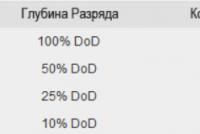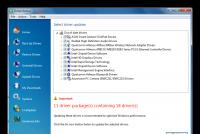करदात्याची कायदेशीर संस्था अपडेट करा. नवीनतम आवृत्ती करदाता yul
एखादी संस्था व्यवस्थापित करणे किंवा व्यवसाय चालवणे यामध्ये बरीच कागदपत्रे असतात. अहवाल आणि इतर कागदपत्रांसह काम सुलभ करण्यासाठी, एक विशेष कार्यक्रम "कायदेशीर करदाता" विकसित केला गेला आहे.
हे सर्व वापरकर्त्यांसाठी विनामूल्य उपलब्ध आहे. नवीन आणि मागील आवृत्त्या क्लायंटसाठी उपलब्ध आहेत. आता विविध प्राधिकरणांसाठी दस्तऐवज फॉर्म डाउनलोड करण्याची आणि नमुने भरण्याची किंवा नवीन अहवाल फॉर्मची माहिती शोधण्याची आवश्यकता नाही. सर्व काही “कायदेशीर करदाता” अर्जामध्ये उपलब्ध आहे.
कोणत्याही प्रोग्रामला डिव्हाइसच्या पॅरामीटर्ससाठी आवश्यकता असते जिथे स्थापना केली जाईल. किमान एक आयटम जुळत नसल्यास, स्थापना अशक्य होईल किंवा अनुप्रयोग योग्यरित्या कार्य करणार नाही. खरं तर, करदाता कायदेशीर संस्था हा एक मानक कार्यालय अनुप्रयोग आहे जो आधुनिक लॅपटॉप आणि संगणकांवर कोणत्याही समस्यांशिवाय कार्य करतो. खालील सारणी प्रोग्रामची नवीन आवृत्ती स्थापित करण्यासाठी मूलभूत डिव्हाइस आवश्यकता प्रदान करते.
| ऑपरेटिंग सिस्टम | विंडोज व्हिस्टा, एक्सपी, 7, 8, 8.1, 10 |
| रॅम | किमान 512 MB |
| HDD | किमान 600 MB |
| व्हिडिओ कार्ड | 1020*768 |
सेवा क्षमता
कायदेशीर संस्था करदाता कार्यक्रम संस्थांचे प्रमुख आणि लहान व्यवसायांच्या प्रतिनिधींसाठी आहे. विविध दस्तऐवजांसह काम सुलभ करणे हा सेवेचा मुख्य उद्देश आहे. प्रक्रिया स्वयंचलित करण्यासाठी, आपल्याला नवीनतम आवृत्ती डाउनलोड करणे आणि स्थापित करणे आवश्यक आहे. इंटरफेस आणि कार्यक्षमतेसह स्वत: ला परिचित केल्यानंतर, आपण कार्य करण्यास प्रारंभ करू शकता.
सेवेचे फायदे:
- कार्यक्रम Russified आहे, जो त्याच्या विकासातील समस्या दूर करतो.
- बिल्ट-इन अकाउंटंट कॅलेंडर जे वेळेवर अहवाल सादर करण्याची हमी देते.
- सेवा अननुभवी वापरकर्त्यांना कागदपत्रे तयार करण्यात मदत करण्यासाठी संदर्भ पुस्तके प्रदान करते.
- तुम्ही तुमच्या दस्तऐवजांची बॅकअप प्रत बनवू शकता आणि सिस्टीम समस्या उद्भवल्यास ते गमावण्याची काळजी करू नका.
- एक वापरकर्ता अनेक कंपन्या किंवा वैयक्तिक उद्योजकांच्या दस्तऐवजीकरणासह काम करण्यासाठी “कायदेशीर करदाता” वापरू शकतो.
- प्रोग्रामची पोर्टेबल किंवा डेस्कटॉप आवृत्ती वापरण्याची शक्यता.
- करदात्याची कार्यक्षमता
केवळ उद्योजक आणि कंपनी मालकांमध्येच नव्हे तर अर्जाला मागणी आहे. हे खाजगी व्यक्तींद्वारे यशस्वीरित्या वापरले जाते ज्यांना त्यांच्या कर्तव्यांमुळे मोठ्या प्रमाणात कागदपत्रांसह काम करण्यास भाग पाडले जाते. खरं तर, “कायदेशीर करदाता” स्थापित करणे हे वैयक्तिक सहाय्यक नियुक्त करण्यासारखे आहे.
सेवेची मुख्य वैशिष्ट्ये:
- फेडरल टॅक्स सर्व्हिस आणि इतर सरकारी संस्थांना सादर करण्यासाठी कागदपत्रे तयार करणे.
- सर्व कागदपत्रे आपोआप तयार होतात.
- अनुप्रयोगामध्ये आपण कोणत्याही दस्तऐवजासाठी टेम्पलेट शोधू शकता.
- आवश्यक कागदपत्रे छापण्याची शक्यता.
- अकाउंटंट कॅल्क्युलेटर - हे फंक्शन तुम्हाला प्रत्येक कर्मचाऱ्याने किती तास काम केले याचा मागोवा घेण्यास मदत करते. कामाची पत्रके राखण्यासाठी आणि योग्य पगारासाठी हे आवश्यक आहे.
- सेवेमध्ये एक मंच आहे जिथे तुम्हाला कोणत्याही प्रश्नांवर सल्ला मिळू शकतो.
अनुप्रयोग स्थापित करत आहे
आपल्या संगणकावर उत्पादन स्थापित करण्यापूर्वी, आपल्याला प्रोग्रामच्या नवीन आवृत्तीसह फाइल डाउनलोड करण्याची आवश्यकता आहे. फेडरल टॅक्स सेवा आम्हाला अधिकृत वेबसाइटवर विनामूल्य प्रदान करते. तुम्हाला "सॉफ्टवेअर" विभागात, पेजच्या अगदी तळाशी डाउनलोड लिंक मिळेल. पुढे, सेवांची सूची उघडेल, त्यापैकी तुम्हाला "करदाता कायदेशीर संस्था" निवडणे आवश्यक आहे आणि त्यावर क्लिक करा.

उघडलेल्या पृष्ठावर, तुम्हाला संपूर्ण इंस्टॉलेशन किट एका फाईलमध्ये डाउनलोड करण्यास सांगितले जाईल. सामान्यतः, वापरकर्त्यांना डीफॉल्टनुसार नवीन आवृत्ती ऑफर केली जाते. डाउनलोड करणे सुरू करण्यासाठी, "डाउनलोड करा" वर क्लिक करा.

डीफॉल्टनुसार, नवीन फाइल्स डाउनलोड फोल्डरमध्ये आपोआप सेव्ह केल्या जातात. तुम्ही ते स्थान निवडू शकता जिथे "कायदेशीर करदाता" जतन केला जाईल. डाउनलोड केल्यानंतर, आपण स्थापना सुरू करू शकता.
सल्ला!
तुम्ही तुमच्या काँप्युटरवर Taxpayer Legal Entity इंस्टॉल करणे सुरू करण्यापूर्वी, तुमचा अँटीव्हायरस अक्षम करण्याची शिफारस केली जाते.
स्थापना प्रक्रियेस बराच वेळ लागू शकतो, आपल्याला धीर धरावा लागेल.
लक्षात ठेवा!
करदात्याची कायदेशीर संस्था केवळ Windows OS साठी अनुकूल आहे.
स्थापना ऑर्डर:
- तुमच्या डिव्हाइसवर डाउनलोड केलेल्या फाइलसह फोल्डर शोधा, त्यावर डबल-क्लिक करा. फाइल चालवण्याची परवानगी द्या.

- मग आपल्याला ते संग्रहणातून काढण्याची आवश्यकता आहे, यास काही मिनिटे लागू शकतात.

- सर्व काढलेल्या फाईल्स खाली असलेल्या Install फोल्डरमध्ये सेव्ह केल्या जातात.
- घटक अनलोड केल्यानंतर, स्थापना विंडो उघडेल. तुम्ही कराराच्या अटी स्वीकारत असल्याची पुष्टी केली पाहिजे आणि "पुढील" बटणावर क्लिक करा.

- त्यानंतर तुम्हाला वेगवेगळे इंस्टॉलेशन पर्याय दिले जातील. निवड तुमची स्वतःची आहे, परंतु तुम्ही संपूर्ण स्थापनेची निवड करण्याची शिफारस केली जाते. तुमची निवड केल्यानंतर, पुन्हा "पुढील" वर क्लिक करा.

- नवीन विंडोमध्ये तुम्हाला तुमच्या डिव्हाइसवरील "कायदेशीर करदात्यासाठी" स्थान निवडण्याची आवश्यकता आहे. डीफॉल्टनुसार, फोल्डर आधीच तयार केले गेले आहे आणि त्यासाठी एक स्थान परिभाषित केले गेले आहे. काहीही न बदलता प्रक्रिया सुरू ठेवण्याची शिफारस केली जाते.

- फक्त इन्स्टॉलेशन चालवणे बाकी आहे. प्रक्रियेस काही मिनिटे लागतील.

- सर्वकाही पूर्ण झाल्यावर, उघडलेल्या विंडोमध्ये "पूर्ण झाले" वर क्लिक करा.

डेस्कटॉपवर शॉर्टकट दिसेल. त्यावर डबल-क्लिक करा, “करदाता कायदेशीर संस्था” लाँच होईल आणि री-इंडेक्सिंग सुरू होईल.

सोप्या शब्दात, ही अंतर्गत सेटिंग आहे. येथे कशाचीही पुष्टी करण्याची गरज नाही, सर्व काही आपोआप होते. प्रक्रिया एकदा डाउनलोड आणि स्थापनेनंतर केली जाते. पुढील कामादरम्यान री-इंडेक्सिंग होणार नाही. ते पूर्ण झाल्यावर, तुम्हाला करदाता आणि आवश्यक माहिती जोडण्यासाठी सूचित केले जाईल.

असे घडते की फेडरल टॅक्स सर्व्हिस पोर्टलवर इंस्टॉलेशन फाइल डाउनलोड करणे शक्य नाही. तुम्ही ते येथून पटकन डाउनलोड करू शकता. ही विकसकाची अधिकृत वेबसाइट आहे, जिथे तुम्हाला कायदेशीर संस्था करदात्याची नवीनतम आवृत्ती मिळेल. स्थापना प्रक्रिया वर वर्णन केलेल्या सूचनांचे अनुसरण करते.
संभाव्य स्थापना समस्या
बऱ्याचदा, “कायदेशीर करदाता” स्थापित करताना, एक किंवा दुसरी समस्या उद्भवते. सर्वात सामान्य म्हणजे संगणक रीस्टार्ट करण्याची आवश्यकता, ज्यानंतर अनुप्रयोग उघडू इच्छित नाही. आपल्याला इंस्टॉलेशन रीस्टार्ट करण्याची आवश्यकता आहे. समस्या टाळण्यासाठी, ब्राउझरमधून बाहेर पडण्याची आणि इतर सक्रिय अनुप्रयोग बंद करण्याची शिफारस केली जाते.
दुसरी सामान्य समस्या म्हणजे प्रोग्राममध्ये धोकादायक व्हायरस असल्याची माहिती स्क्रीनवर दिसणे. तुम्ही फेडरल टॅक्स सर्व्हिस पोर्टल किंवा डेव्हलपरच्या वेबसाइटवर "कायदेशीर करदाता" डाउनलोड केले असल्यास, त्यामध्ये कोणत्याही दुर्भावनापूर्ण फाइल्स नाहीत. अँटीव्हायरस एखाद्या ऍप्लिकेशनच्या वैयक्तिक घटकांना संभाव्य धोका म्हणून समजतो, म्हणून इंस्टॉलेशन दरम्यान संघर्ष. बहुधा, आपण सुरक्षा सॉफ्टवेअर अक्षम करण्यास विसरलात.
इंस्टॉलेशन दरम्यान, काही इंस्टॉलेशन फाइल्स खराब झाल्या आहेत असे दर्शवणारा संदेश दिसू शकतो. उपाय म्हणजे डाउनलोड फाइल हटवणे आणि ती पुन्हा डाउनलोड करणे (कदाचित डाउनलोड अयशस्वी झाले). हे करण्यापूर्वी, तुमचे नेटवर्क कनेक्शन तपासा. जर तुम्हाला कर कार्यालयाच्या शाखेत डिस्क किंवा फ्लॅश ड्राइव्हवर स्थापना फाइल प्रदान केली गेली असेल, तर समस्येचे स्त्रोत खराब झालेले मीडिया असू शकतात. नवीन डिस्कवर अनुप्रयोग पुन्हा लिहा किंवा तत्सम विनंतीसह फेडरल टॅक्स सेवेशी संपर्क साधा.
नियमित आणि फलदायी कामासाठी, एक-वेळची स्थापना पुरेसे नाही. "कायदेशीर करदात्याला" नियमित अपडेट करणे आवश्यक आहे. वस्तुस्थिती अशी आहे की नवीन दस्तऐवजीकरण फॉर्म वर्षातून अनेक वेळा दिसतात. तुम्ही नवीन आवृत्ती खरेदी करण्याची काळजी घेतली नाही, तर तुमचा अहवाल सर्वोत्तम स्वीकारला जाणार नाही. आपण विकसकाच्या वेबसाइटवर अद्यतनित आवृत्ती शोधू शकता.
तुम्ही तुमचा शोध सुरू करण्यापूर्वी, तुम्ही सध्या वापरत असलेली कायदेशीर संस्था करदात्याची आवृत्ती जाणून घेणे आवश्यक आहे. माहिती प्रोग्राम हेडरमध्ये आहे. नवीनतम आवृत्ती 4.58 आहे.
अद्यतनानंतर करदात्याने योग्यरित्या कार्य करण्यासाठी, विशिष्ट क्रमाने प्रक्रिया करणे आवश्यक आहे. एक चेतावणी आहे - प्रोग्रामच्या पूर्ण आवृत्त्या (तीन अंकांसह क्रमांकित) आणि अतिरिक्त आवृत्त्या (चार अंकांसह क्रमांकित) जारी केल्या आहेत. अद्यतनित करताना, तुम्हाला प्रथम संपूर्ण आवृत्ती स्थापित करणे आवश्यक आहे, उदाहरणार्थ, 4.57. नंतर 4.57.1, 4.57.2 त्यावर सुपरइम्पोज केले जातात आणि असेच वाढत्या क्रमाने. कधीकधी अतिरिक्त आवृत्त्या प्रदान केल्या जात नाहीत.
उदाहरणार्थ, आवृत्ती ४.५८ वर “कायदेशीर करदाता” अपडेट करण्याचा विचार करूया. आम्ही फेडरल टॅक्स सर्व्हिस पोर्टलवर जातो किंवा दुव्याचे अनुसरण करतो, नवीन आवृत्ती निवडा (आमच्या बाबतीत 4.58). तत्वतः, सर्वकाही नंतर "कायदेशीर करदाता" च्या प्रारंभिक सेटिंग प्रमाणेच पॅटर्नचे अनुसरण करते.
महत्वाचे!
नवीन आवृत्ती स्थापित करण्यापूर्वी, तुम्ही पूर्वी वापरलेल्या “कायदेशीर करदात्या”मधून बाहेर पडण्याचे सुनिश्चित करा. अन्यथा, डेटा आणि दस्तऐवजीकरण गमावण्याची हमी दिली जाते.

अद्यतन प्रक्रियेदरम्यान, आपल्याला प्रोग्रामच्या नवीन आवृत्तीसाठी एक फोल्डर निवडण्याची आवश्यकता आहे. सर्व काही पूर्ण झाल्यावर, तुम्हाला प्रक्रिया समाप्त करण्यास सांगणारी एक विंडो दिसेल. "समाप्त" बटणावर क्लिक करा आणि तेच आहे - नवीन आवृत्ती स्थापित केली आहे.
तुमच्या डेस्कटॉपवर, “Taxpayer Legal Entity” शॉर्टकट शोधा आणि तो उघडा. री-इंडेक्सिंग सुरू होईल - तुम्हाला काहीही करण्याची गरज नाही, सिस्टम आपोआप कॉन्फिगर केली जाईल. प्रक्रिया पूर्ण झाल्यावर, प्रोग्राम हेडरकडे लक्ष द्या. नवीन आवृत्ती तेथे सूचीबद्ध केली पाहिजे.
दुर्दैवाने, काही वापरकर्ते, नवीन आवृत्ती लाँच करताना, संग्रहित माहिती आणि दस्तऐवजांसह संपूर्ण डेटाबेस गायब झाल्याचे शोधतात. जर तुम्हाला समान नशिबाचा सामना करावा लागला तर तुम्ही समस्या शोधण्याचा आणि सर्वकाही पुनर्संचयित करण्याचा प्रयत्न करू शकता.

समस्येचे निराकरण करण्याचा पहिला मार्ग म्हणजे फोल्डर शोधण्याचा प्रयत्न करणे जिथे नवीन आवृत्ती संपली आहे. ऍप्लिकेशन हेडरमध्ये "सेवा" विभाग आहे, त्यावर क्लिक करा. "विविध" आयटममध्ये, "प्रोग्राम फोल्डर शोधा" निवडा.

प्रक्रियेस काही सेकंदांपासून कित्येक मिनिटे लागतील. सिस्टम तुमची डिस्क स्कॅन करेल आणि सर्व फोल्डर उघड करेल ज्यामध्ये करदात्याची नवीन आवृत्ती लपवली जाऊ शकते. सूचीचे स्वरूप एक चांगले चिन्ह आहे, बेस जतन केला आहे.
प्रथम आपल्याला "अनावश्यक" फोल्डरमधून करदात्यास काढण्याची आवश्यकता आहे (हे "प्रारंभ" मेनूद्वारे करण्याची शिफारस केली जाते, नंतर "प्रोग्राम अनइंस्टॉल करा" शोधा), परंतु प्रथम त्या ठिकाणाचा मार्ग लक्षात ठेवण्याची शिफारस केली जाते जिथे मागील आवृत्ती स्थापित आहे. इच्छित फोल्डरमध्ये पुन्हा इंस्टॉलेशन करणे बाकी आहे (डीफॉल्टनुसार, नवीन आवृत्ती ड्राइव्ह C वर समाप्त होते). इंस्टॉलेशनच्या शेवटी, री-इंडेक्सिंग पुन्हा सुरू होईल - सर्व डेटाबेस सिंक्रोनाइझ केले जातात. पुनर्स्थापना यशस्वी झाल्यास, तुम्हाला सर्व करदात्यांची यादी दिसेल.
तसेच, "कायदेशीर करदाता" सुरू करताना समस्या आणि गोठवण्याच्या बाबतीत, तुम्ही विंडोज इव्हेंट लॉग वापरू शकता (इव्हेंट म्हणजे वापरकर्त्याच्या वतीने कोणतीही कृती). खालील योजनेनुसार लॉगिन केले जाते: प्रारंभ - नियंत्रण पॅनेल - प्रशासन - इव्हेंट दर्शक - अनुप्रयोग (पुढे इच्छित प्रोग्राम निवडा). सर्व त्रुटी एका विशिष्ट लाल वर्तुळाने हायलाइट केल्या आहेत. पाहण्यासाठी तुम्हाला त्या प्रत्येकावर क्लिक करावे लागेल.

शुभ दुपार प्रिय मित्रांनो! आज मी तुम्हाला सांगू इच्छितो की करदात्याची कायदेशीर संस्था कशी अपडेट करावी. ही प्रक्रिया अतिशय महत्त्वाची आहे; फेडरल टॅक्स सर्व्हिस सतत फॉर्म आणि रिपोर्ट टेम्प्लेट बदलत असते. त्यामुळे, तुम्ही कार्यक्रम वेळेवर अपडेट न केल्यास, तुमचा अहवाल स्वीकारला जाणार नाही. तुमचा अहवाल योग्यरित्या तयार केला जाऊ शकतो, परंतु तुमच्याकडे जुना फॉर्म असल्यामुळे, कर कार्यालय फक्त अहवाल नाकारू शकतो. चला सुरू करुया!
करदात्याची कायदेशीर संस्था कशी अपडेट करावी
आपण स्वतः ही समस्या सोडवू शकत नसल्यास, आपण विभागात जाऊ शकता आणि आमचे विशेषज्ञ आपल्याला मदत करतील.
आता आमच्याकडे कोणती आवृत्ती आहे ते शोधूया. आम्ही प्रोग्राम लॉन्च करतो आणि हेडरमध्ये प्रोग्राम आवृत्ती पाहतो.
प्रोग्रामची आवृत्ती "करदाता कायदेशीर अस्तित्व" या शब्दांनंतर लिहिलेली आहे. या प्रकरणात, माझ्याकडे आवृत्ती 4.57 आहे. आणि नवीनतम आवृत्ती 4.57.1 आहे. त्यामुळे आम्हाला करदात्याला अपडेट करणे आवश्यक आहे.
करदात्याच्या कायदेशीर घटकाच्या आवृत्त्या योग्यरित्या कशा स्थापित करायच्या
आता एक अतिशय महत्वाचा क्षण !!! अपडेट योग्य असण्यासाठी, आवृत्त्यांचा क्रम पाळला जाणे आवश्यक आहे. पहिली पायरी म्हणजे पूर्ण आवृत्ती स्थापित करणे. नंतर, अतिरिक्त आवृत्ती. पूर्ण आवृत्तीमध्ये नेहमी तीन अंक असतात. या प्रकरणात ही संख्या 4.57 आहे, पुढील पूर्ण आवृत्ती 4.58 असेल, नंतर 4.59 आणि असेच. अतिरिक्त आवृत्त्यांमध्ये चार अंक असतात. उदाहरणार्थ, आता आपण आवृत्ती 4.57.1 स्थापित करू, नंतर 4.57.2, नंतर 4.57.3 इत्यादी असेल. असे होते की तेथे कोणत्याही अतिरिक्त आवृत्त्या नाहीत किंवा त्याउलट, अनेक आहेत. अलीकडे असे झाले की आवृत्ती 4.56.6 होती. म्हणजेच, अनेक अतिरिक्त आवृत्त्या असू शकतात किंवा अजिबात नसतील.
आता कोणत्या आवृत्तीवर कोणती आवृत्ती स्थापित करायची ते पाहू. सर्व प्रथम, आम्ही नेहमी पूर्ण आवृत्ती स्थापित करतो, नंतर अतिरिक्त. उदाहरणार्थ: तुमच्याकडे ४.५६.३ आवृत्ती आहे आणि आता नवीनतम ४.५७.१ आहे. याचा अर्थ सर्व प्रथम आम्ही आवृत्ती 4.57 स्थापित करतो. मग आम्ही आमचे "कायदेशीर करदाता" लाँच करतो, डेटाबेस पुन्हा अनुक्रमित केला जातो आणि त्यानंतरच आम्ही 4.57.1 स्थापित करतो.
जर तुम्ही आवृत्ती ४.५७.१ स्थापित करणे सुरू केले आणि तुमच्याकडे ४.५६.३ आवृत्ती असेल, तर तुमच्यासाठी “कायदेशीर करदाता” प्रोग्राम अपडेट होणार नाही किंवा तो योग्यरित्या अपडेट होणार नाही!
तुमच्याकडे ४.५४.१ किंवा ४.५६ आवृत्ती असली तरीही, तुम्ही ४.५७ सारखी उच्च आवृत्ती सुरक्षितपणे स्थापित करू शकता. म्हणजेच, उच्च पूर्ण आवृत्ती कोणत्याही मागील आवृत्तीवर स्थापित केली जाऊ शकते.
आता अतिरिक्त आवृत्त्या पाहू.
करदात्याच्या कायदेशीर संस्थांच्या अतिरिक्त आवृत्त्या योग्यरित्या कशा स्थापित करायच्या
उदाहरणे वापरून सर्वकाही पुन्हा पाहू. आता आपण आवृत्ती ४.५७.१ स्थापित करू. भविष्यात, आवृत्ती 4.57.2 रिलीझ केली जाईल (किंवा कदाचित नाही).
चला असे गृहीत धरू की आपल्याकडे सध्या आवृत्ती 4.56.1 आहे. म्हणून आम्ही प्रथम आवृत्ती 4.57 स्थापित करतो आणि नंतर 4.57.1. पण लक्षात ठेवा! प्रत्येक आवृत्ती स्थापित केल्यानंतर, तुम्हाला प्रोग्राम चालवावा लागेल जेणेकरून डेटाबेस पुन्हा अनुक्रमित केला जाईल; फक्त पुन्हा अनुक्रमित केल्यानंतर तुम्ही प्रोग्राम आणखी अद्यतनित करू शकता.
आता दुसरा पर्याय पाहू. तुमच्याकडे आवृत्ती ४.५७ आहे आणि अपडेट ४.५७.३ आहे. या प्रकरणात, आपल्याला आवृत्ती 4.57.1 आणि 4.57.2 स्थापित करण्याची आवश्यकता नाही, परंतु त्वरित आवृत्ती 4.57.3 स्थापित करा. सर्व स्पष्ट? नसल्यास, टिप्पण्यांमध्ये प्रश्न.
तुमचा कायदेशीर संस्था करदात्याला कसे अपडेट करायचे यावरील चरण-दर-चरण सूचना
सिद्धांत संपला! आता अपडेट प्रक्रियेकडे वळूया!
माझ्याकडे ४.५७ आवृत्ती आहे, नवीनतम आवृत्ती ४.५७.१ आहे. नवीनतम अद्यतन येथे डाउनलोड करा. चला ते अनपॅक करूया. जर तुम्हाला फाइल अनपॅक कशी करायची हे माहित नसेल, तर माझा लेख येथे वाचा.
आता आम्ही निश्चितपणे करदाता कायदेशीर अस्तित्व कार्यक्रम बंद करू. आपण प्रोग्राम बंद केल्याची शंभर वेळा खात्री करा. अन्यथा तुमचा सर्व डेटा गमवाल!
चला अपडेट लाँच करूया. आम्हाला "स्वागत" विंडो दिसते. फक्त "पुढील" वर क्लिक करा.



आता सर्वात महत्वाची पायरी. अपडेट्स कोणत्या फोल्डरमध्ये इन्स्टॉल करायचे ते आम्हाला निवडायचे आहे. प्रोग्राम शॉर्टकटवर उजवे-क्लिक करा आणि "फाइल स्थान" निवडा.

करदात्याचे फोल्डर उघडेल. चला मार्ग पाहूया. माझा करदाता "C:\NP LE\INPUTDOC" मार्गावर स्थित आहे.

तुमचा मार्ग वेगळा असू शकतो! अपडेट प्रोग्राममध्ये आम्हाला हा मार्ग निर्दिष्ट करणे आवश्यक आहे, फक्त "INPUTDOC" फोल्डरशिवाय. येथे माझ्याकडे "C:\NP LE\INPUTDOC" मार्ग आहे, याचा अर्थ अद्यतन प्रक्रियेदरम्यान मी "C:\NP LE" मार्ग निर्दिष्ट करतो. मार्ग निर्दिष्ट केल्यानंतर, "पुढील" क्लिक करा.

यानंतर, अपडेट प्रक्रिया सुरू होईल. अपडेट पूर्ण झाल्यानंतर, यासारखी विंडो दिसेल. फक्त "समाप्त" वर क्लिक करा

अद्यतनानंतर लगेच, यासारखी विंडो दिसू शकते. घाबरून जाण्याची गरज नाही, फक्त "हा प्रोग्राम योग्यरित्या स्थापित आहे" वर क्लिक करा.

आता आम्ही आमची करदाता कायदेशीर संस्था लाँच केली आहे आणि मी तुम्हाला सांगितलेली री-इंडेक्सिंग पाहतो. फक्त प्रतीक्षा करा, काहीही न दाबता, आणि संगणक आणि प्रोग्राम बंद न करता, अन्यथा सर्वकाही खंडित होईल!

अद्यतन योग्यरित्या पूर्ण झाले आहे आणि नवीनतम आवृत्ती स्थापित केली आहे याची खात्री करण्यासाठी आता प्रोग्राम शीर्षलेख पुन्हा पहा.

आम्ही पाहतो की माझ्याकडे आता 4.57.1 आवृत्ती आहे. म्हणून अद्यतन चांगले आणि योग्यरित्या झाले!
या किंवा इतर कोणत्याही समस्येचे निराकरण करण्यासाठी तुम्हाला व्यावसायिक प्रणाली प्रशासकाची मदत हवी असल्यास, विभागात जा आणि आमचे कर्मचारी तुम्हाला मदत करतील.
आता तुम्हाला तुमच्या कायदेशीर संस्था करदात्याला कसे अपडेट करायचे हे माहित आहे.
आपल्याकडे काही प्रश्न असल्यास, त्यांना टिप्पण्यांमध्ये विचारा! सर्वांना शुभेच्छा आणि शुभेच्छा!
आमच्या वेबसाइटवरून सर्व बातम्या प्राप्त करणारे पहिले व्हा!
श्रेणी निवडा 1. व्यवसाय कायदा (238) 1.1. व्यवसाय सुरू करण्यासाठी सूचना (26) 1.2. वैयक्तिक उद्योजक उघडणे (28) 1.3. वैयक्तिक उद्योजकांच्या युनिफाइड स्टेट रजिस्टरमध्ये बदल (4) 1.4. वैयक्तिक उद्योजक बंद करणे (5) 1.5. LLC (39) 1.5.1. एलएलसी उघडणे (२७) १.५.२. एलएलसी मधील बदल (6) 1.5.3. एलएलसीचे लिक्विडेशन (5) 1.6. ओकेवेद (३१) १.७. व्यावसायिक क्रियाकलापांचा परवाना (13) 1.8. रोख शिस्त आणि लेखा (69) 1.8.1. पगाराची गणना (3) 1.8.2. मातृत्व देयके (7) 1.8.3. तात्पुरता अपंगत्व लाभ (11) 1.8.4. सामान्य लेखा समस्या (8) 1.8.5. इन्व्हेंटरी (13) 1.8.6. रोख शिस्त (13) 1.9. व्यवसाय तपासणी (19) 10. ऑनलाइन रोख नोंदणी (14) 2. उद्योजकता आणि कर (429) 2.1. सामान्य कर समस्या (२९) २.१०. व्यावसायिक उत्पन्नावरील कर (12) 2.2. USN (47) 2.3. UTII (46) 2.3.1. गुणांक K2 (2) 2.4. बेसिक (३७) २.४.१. VAT (18) 2.4.2. वैयक्तिक आयकर (8) 2.5. पेटंट प्रणाली (25) 2.6. ट्रेडिंग फी (8) 2.7. विमा प्रीमियम (68) 2.7.1. अतिरिक्त-अर्थसंकल्पीय निधी (9) 2.8. अहवाल (86) 2.9. कर लाभ (71) 3. उपयुक्त कार्यक्रम आणि सेवा (40) 3.1. करदात्याची कायदेशीर संस्था (9) 3.2. सेवा कर Ru (12) 3.3. पेन्शन रिपोर्टिंग सेवा (4) 3.4. व्यवसाय पॅक (1) 3.5. ऑनलाइन कॅल्क्युलेटर (३) ३.६. ऑनलाइन तपासणी (1) 4. लहान व्यवसायांसाठी राज्य समर्थन (6) 5. PERSONNEL (105) 5.1. सुट्टी (7) 5.10 पगार (6) 5.2. मातृत्व लाभ (2) 5.3. आजारी रजा (७) ५.४. बाद (११) ५.५. सामान्य (23) 5.6. स्थानिक कायदे आणि कर्मचारी दस्तऐवज (8) 5.7. व्यावसायिक सुरक्षा (9) 5.8. कामावर घेणे (३) ५.९. परदेशी कर्मचारी (1) 6. करार संबंध (34) 6.1. कराराची बँक (15) 6.2. कराराचा निष्कर्ष (9) 6.3. कराराचे अतिरिक्त करार (2) 6.4. कराराची समाप्ती (5) 6.5. दावे (3) 7. विधान चौकट (37) 7.1. रशियाचे वित्त मंत्रालय आणि रशियाच्या फेडरल टॅक्स सेवेचे स्पष्टीकरण (15) 7.1.1. UTII वरील क्रियाकलापांचे प्रकार (1) 7.2. कायदे आणि नियम (12) 7.3. GOSTs आणि तांत्रिक नियम (10) 8. दस्तऐवजांचे फॉर्म (82) 8.1. प्राथमिक कागदपत्रे (३५) ८.२. घोषणा (25) 8.3. मुखत्यारपत्र (५) ८.४. अर्ज फॉर्म (12) 8.5. निर्णय आणि प्रोटोकॉल (2) 8.6. LLC चार्टर (3) 9. विविध (26) 9.1. बातम्या (5) 9.2. CRIMEA (5) 9.3. कर्ज देणे (2) 9.4. कायदेशीर विवाद (5)कायदेशीर संस्थांचे करदाते हा एक कार्यक्रम आहे जो उद्योजक, व्यावसायिक आणि व्यक्तींना कर अधिकाऱ्यांना अहवाल तयार करण्यात मदत करतो. कार्यक्रम विनामूल्य पुरवला जातो आणि कोणत्याही वैयक्तिक किंवा कायदेशीर घटकाद्वारे वापरला जाऊ शकतो.
करदात्याच्या कायदेशीर घटकाच्या आवृत्तीची पर्वा न करता, संगणकाच्या हार्ड ड्राइव्हवर त्याची स्थापना अनेक टप्प्यांत होते, ज्याचे आम्ही सध्याच्या आवृत्तीमध्ये पूर्णपणे वर्णन करू.
प्रोग्राम वापरण्यासाठी, सर्वप्रथम, तुम्हाला ते डाउनलोड करणे आवश्यक आहे (प्रासंगिकता - सप्टेंबर २०१९):
स्टेज 1
डाउनलोड केलेल्या इंस्टॉलेशन फाइलवर डबल-क्लिक करून प्रोग्राम लाँच करा.
विंडोज बहुधा तुम्हाला विचारेल की तुम्ही एक्झिक्युटेबल फाइल उघडण्यास सहमत आहात का, होय किंवा ओके क्लिक करा.
ते काळजीपूर्वक वाचा, मेनू आयटम तपासा
“मी परवाना कराराच्या अटी स्वीकारतो” आणि खालील “पुढील” बटण.
त्यानुसार, जर तुम्ही प्रोग्राम परवाना अटी स्वीकारत नसाल, तर इन्स्टॉलेशन सुरू राहणार नाही.
स्टेज 2

स्थापनेचा प्रकार. येथे तुम्हाला प्रोग्रामची पूर्ण आवृत्ती किंवा क्लायंट भाग स्थापित करणे निवडण्यास सांगितले जाते. करदात्याची कायदेशीर संस्था स्थापित करण्याची तुमची ही पहिलीच वेळ असल्यास, "पूर्ण स्थापना" निवडणे आणि "पुढील" क्लिक करणे चांगले आहे.
स्टेज 3

गंतव्य फोल्डर
इंस्टॉलेशनच्या या टप्प्यावर, तुम्हाला प्रोग्राम जेथे असेल ते स्थान निवडण्यास सांगितले जाते. ज्या डिस्कवर सिस्टम इन्स्टॉल आहे त्याच डिस्कवर कामाच्या महत्त्वाच्या फाइल्स साठवण्याची आम्ही शिफारस करत नाही. बहुतेक प्रकरणांमध्ये, विंडोज सी ड्राइव्हवर स्थित आहे, याचा अर्थ प्रोग्राम स्थापित करण्यासाठी दुसरा ड्राइव्ह निवडणे चांगले आहे, अर्थातच, जर ते उपलब्ध असेल.
हे केले जाते जेणेकरून विंडोजने त्याची कार्यक्षमता गमावल्यास (आणि असे घडते), प्रोग्रामच्या कार्यरत फायली खराब होणार नाहीत आणि दुसर्या ड्राइव्हवर सुरक्षित राहतील.
तुमच्या संगणकावर C व्यतिरिक्त लॉजिकल ड्राइव्ह नसल्यास, तुम्हाला तेथे एक फोल्डर निवडावे लागेल किंवा डीफॉल्ट मार्ग सोडावा लागेल: C:\Taxpayer Legal Entity\
पुढील क्लिक करा.
स्टेज 4

येथे सर्व काही सोपे आहे: "स्थापित करा" क्लिक करा आणि प्रोग्राम आपल्या सहभागाशिवाय हाताळणी करतो, मागील टप्प्यावर निवडलेल्या फोल्डरमध्ये फायली स्थापित करतो.
स्टेज 5

फाइल्स डिरेक्टरीमध्ये यशस्वीरित्या स्थापित झाल्यानंतर, वरील चित्राप्रमाणे एक विंडो दिसली पाहिजे. याचा अर्थ असा की स्थापना यशस्वी झाली आणि प्रोग्राम लॉन्च करण्यासाठी तयार आहे.
जर तुम्हाला इंस्टॉलेशन नंतर लगेच वापरायचा असेल तर तुम्ही “एक प्रोग्राम चालवा” या वर्णनासह बॉक्स चेक करू शकता.
"तयार" वर क्लिक करा. कायदेशीर संस्था करदाता कार्यक्रमाची स्थापना पूर्ण झाली आहे.
तुम्ही सर्व सक्रिय विंडो लहान केल्यास, तुम्हाला डेस्कटॉपवर प्रोग्राम शॉर्टकट दिसेल:

आता, प्रोग्राम वापरण्यासाठी, तुम्हाला त्यावर डबल-क्लिक करणे आवश्यक आहे आणि प्रोग्राम उघडेल.
लाँच केल्यानंतर करदात्याची कायदेशीर संस्था सेट करणे
तुमच्या डिव्हाइसवर प्रथमच प्रोग्राम लॉन्च होताच, तो स्वतः कॉन्फिगर करण्याची ऑफर देईल. "करदात्याला जोडणे" नावाची विंडो पॉप अप होईल:

येथे तुम्हाला सादर केलेल्या फील्डमधून निवडणे आवश्यक आहे, त्यानुसार तुम्ही कोणते अहवाल तयार करणार आहात: एक उद्योजक, कायदेशीर संस्था किंवा एखादी व्यक्ती. परदेशी संस्था आणि स्वतंत्र विभागाची निवड देखील उपलब्ध आहे.
आम्ही वैयक्तिक उद्योजकांसाठी पुढील चरणांची रूपरेषा देऊ, कारण आमचे बहुसंख्य अभ्यागत वैयक्तिक उद्योजक आहेत.
म्हणून, "वैयक्तिक उद्योजक" निवडून आणि "ओके" क्लिक करून, आम्हाला पुढील अहवाल आणि दस्तऐवजांमध्ये वापरण्यासाठी वैयक्तिक उद्योजकाचा डेटा कॉन्फिगर करण्याची ऑफर दिली जाते.

कोणत्याही क्रमाने फील्ड भरा. ते कसे भरायचे याचा नमुना स्क्रीनशॉटमध्ये दर्शविला आहे.

आम्ही ओळ 05 निवडतो: वैयक्तिक उद्योजक जो व्यक्तींना पैसे देत नाही.
लक्षात ठेवा! ठिपके असलेल्या रेषेने तयार केलेला प्रत्येक चौरस हे फंक्शन बटण आहे. तुम्ही त्यावर क्लिक करू शकता, आणि एक अतिरिक्त विंडो उघडेल, जी संबंधित फील्डमध्ये प्रविष्ट केलेली माहिती निवडण्यासाठी डिझाइन केलेली आहे. ती जवळजवळ प्रत्येक फील्डसाठी उपलब्ध आहे, "पासपोर्ट कधी आणि कोणाकडून जारी केला गेला," "राहण्याचा पत्ता, " आणि "जन्मस्थान."
एकदा तुम्ही सर्व आवश्यक फील्ड भरल्यानंतर, "लागू करा" आणि "ओके" वर क्लिक करा.
लक्षात ठेवा: आपण प्रोग्राममध्ये नोंदणीकृत व्यक्तीवर क्लिक करून प्रविष्ट केलेली माहिती कधीही संपादित करू शकता, ज्याचे नाव मेनूच्या वरच्या उजव्या कोपर्यात आहे:

हे करदात्याची स्थापना आणि प्रारंभिक कॉन्फिगरेशन पूर्ण करते. पृष्ठ जतन करण्याचे सुनिश्चित करा जेणेकरुन आवश्यकतेनुसार तुम्हाला ते सहज सापडेल.
मोफत सॉफ्टवेअर पॅकेज Taxpayer Yul तुम्हाला सर्व कर आणि लेखा अहवाल स्वतंत्रपणे तयार करण्यात मदत करेल. अर्ज फेडरल टॅक्स सेवेला कम्युनिकेशन चॅनेलद्वारे (टेन्सर एसबीआयएस, कॉर्डन, कोंटूर) पाठवण्यासाठी कागदी आणि इलेक्ट्रॉनिक स्वरूपात अहवाल तयार करतो.
संधी करदाते युल
- गणना प्रक्रियेचे ऑटोमेशन आणि सर्व आवश्यक अहवाल तयार करणे.
- विमा प्रीमियम्सची गणना आणि डेटा तयार करणे.
- वैयक्तिक आयकर दस्तऐवज तयार करणे (2-वैयक्तिक आयकर, 3-वैयक्तिक आयकर, 4-वैयक्तिक आयकर, 6-वैयक्तिक आयकर).
- करदात्याच्या नोंदणीसाठी स्टेटमेंट तयार करणे.
- कॅश रजिस्टर्सची नोंदणी करण्यासाठी विविध विधाने, अधिसूचना आणि कागदपत्रे छापणे.
- विशेष स्वरूपात अहवाल छापणे आणि डाउनलोड करणे.
- व्हॅट घोषणेसाठी माहिती (चालन, खरेदी आणि विक्री पुस्तके, इनव्हॉइस जर्नल).
- तुम्ही एका डेटाबेसमध्ये अनेक उपक्रम, उद्योजक आणि व्यक्ती व्यवस्थापित करू शकता.
सर्व अहवाल आणि कागदपत्रे अद्ययावत ठेवली जातात आणि कायद्यानुसार सतत अद्यतनित केली जातात.
नवीनतम आवृत्तीवर करदात्याची कायदेशीर संस्था अपडेट करा
प्रथम, माहिती डेटाबेसची बॅकअप प्रत तयार करा, फक्त हे करण्यासाठी, "साधने" - "माहिती बचत" मेनूवर जा.

सुरवातीपासून स्थापित करणे किंवा प्रोग्राम अद्यतनित करणे तितकेच सोपे आहे. खालील लिंक्स वापरून करदाता कायदेशीर घटकाची नवीनतम पूर्ण आवृत्ती आणि अद्यतने (असल्यास) डाउनलोड करा, ते GNIVC gnivc.ru आणि फेडरल टॅक्स सर्व्हिस nalog.ru च्या अधिकृत वेबसाइटवर नेतात. डाउनलोड केलेली NalogUL459.msi फाइल चालवा आणि परवाना करार स्वीकारा.

प्रथमच करदाता कायदेशीर संस्था स्थापित करताना, फोल्डर निर्दिष्ट करा (उदाहरणार्थ, C:\np\), आणि हे अद्यतन असल्यास, इंस्टॉलर स्वतःच मार्ग निश्चित करेल.

PDF417 मशीन-वाचनीय फॉर्म प्रिंटिंग सॉफ्टवेअर देखील स्थापित केले जाईल. प्रक्रिया पूर्ण झाल्यावर, रिपोर्टिंग फॉर्म पुन्हा अनुक्रमित केले जातील (एक लांबची प्रक्रिया).

लक्ष द्या. प्रोग्रामच्या प्रमुख आवृत्त्या दोन अंकांद्वारे दर्शविल्या जातात, उदाहरणार्थ 4.60 आणि कोणत्याही आवृत्तीवर स्थापित केल्या जाऊ शकतात. अद्यतन क्रमांकांमध्ये तीन क्रमांक असतात, उदाहरणार्थ 4.60.1 आणि केवळ पूर्ण आवृत्तीवर स्थापित केले जातात - 4.60.
अनुप्रयोगाची नवीनतम आवृत्ती असणे इतके महत्त्वाचे का आहे? फेडरल टॅक्स सर्व्हिस आणि रशियन फेडरेशनचा पेन्शन फंड कर गणना पद्धती, अहवालाचे स्वरूप आणि स्वरूप यामध्ये सतत बदल करत आहे. बहुतेकदा, हे अहवाल कालावधी (तिमाही किंवा वर्ष) च्या शेवटी होते. विकासक, या बदल्यात, या आवश्यकतांनुसार करदात्याच्या कायदेशीर घटकाच्या नवीन आवृत्त्या आणि अद्यतने जारी करतो.
डेटा भरल्यानंतर आणि अहवाल अपलोड केल्यानंतर, तुम्हाला कोणत्याही त्रुटी नाहीत याची खात्री करणे आवश्यक आहे. अंतिम निकाल तपासण्यासाठी, टेस्टर प्रोग्राम डाउनलोड करा.
नियंत्रण संस्थांना अहवाल पाठवण्यापूर्वी, तुम्ही Taxpayer Yul 2019 प्रोग्रामची नवीनतम आवृत्ती वापरत असल्याची खात्री करणे आवश्यक आहे. अन्यथा, अहवाल स्वीकारला जाणार नाही.